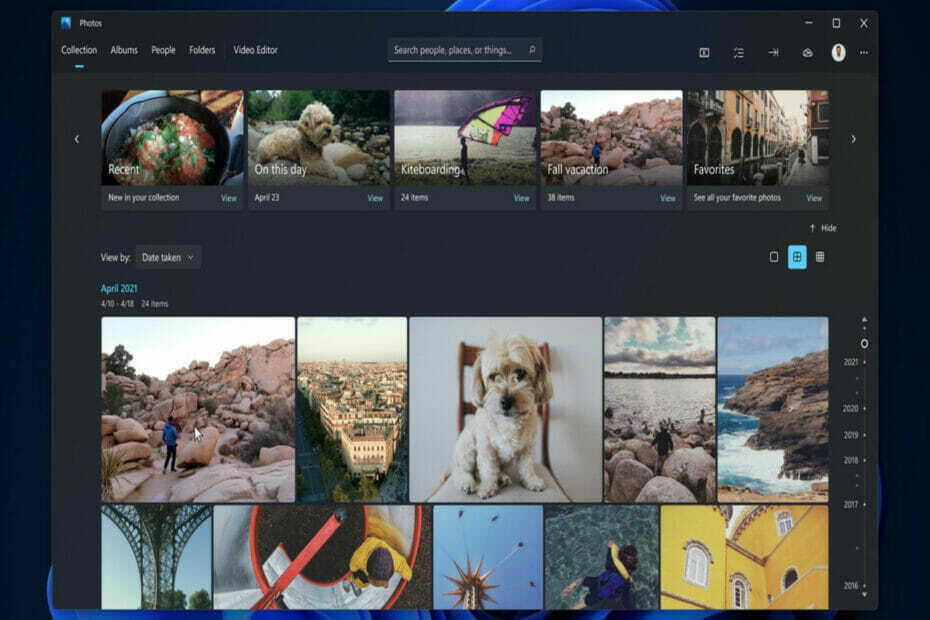- Sinds het begin van de COVID-19-pandemie is hybride werken het enige antwoord.
- Een van de meest gebruikte platforms voor communicatie is de Teams-app van Microsoft.
- Deze populaire vergadersoftware heeft de laatste tijd veel verbeteringen ondergaan.
- We staan op het punt u te laten zien hoe u belangrijke vergaderingen in Teams kunt vergrendelen en ontgrendelen.

We hebben het er voortdurend over om veilig te zijn op het internet en veiligheid te oefenen, zelfs als we belangrijke vergaderingen houden.
En aangezien we het over vergaderingen hebben, als u uw Teams-vergaderingen wilt beveiligen door laatkomers of zelfs ongenode gasten tegen te houden, bent u bij ons aan het juiste adres.
Hoe kan ik mijn Teams-vergadering vergrendelen?
Kortom, iedereen die probeert deel te nemen aan de vergadering nadat u deze al hebt geblokkeerd, ontvangt een melding dat het onmogelijk is om deel te nemen, omdat de vergadering is vergrendeld.
Mensen die zijn uitgenodigd voor de vergadering maar niet kunnen deelnemen, hebben echter nog steeds toegang tot de chat, opname en andere informatie van de vergadering.
En als het slot niet meer nodig is, kunt u de vergadering eenvoudig ontgrendelen, zodat alle anderen kunnen deelnemen.
Om dit te laten werken, moet u ervoor zorgen dat u bent aangemeld bij Teams met uw werk- of schoolaccount.
- Klik op de Deelnemers knop, dan op de opties knop ernaast en selecteer Vergadering vergrendelen.

- Er verschijnt een meldingsvenster waarin u wordt gevraagd of u zeker weet dat u de vergadering wilt vergrendelen. Selecteer slot als je bent.

Dat is vrijwel alles wat u hoeft te doen als u uw Teams-vergadering wilt beveiligen. Het kan echter zijn dat u deze vergrendeling wilt verwijderen en andere mensen wilt laten deelnemen.
Hoe ontgrendel ik een Teams-vergadering?
Schrik niet, want het proces om deze actie ongedaan te maken is net zo eenvoudig als het inschakelen ervan.
Kortom, je herhaalt het proces dat je hebt doorlopen om het slot te activeren, alleen deze keer ga je de ontgrendeloptie selecteren.
- Klik op de Deelnemers knop.
- Klik op de opties knop naast de Deelnemers knop.
- Selecteer Ontgrendel vergadering.

Nu weet u hoe u uw Teams-vergaderingen goed kunt beveiligen en een extra privacylaag kunt toevoegen aan de gevoelige onderwerpen die u gaat bespreken.
Terwijl we het hebben over de vlaggenschip-conferentie-app van Microsoft, wist u dat u dat nu kunt? toegang krijgen tot Teams-bestanden terwijl u offline bent?
Ook deze aanvraag ontvangen verbeterde bescherming tegen phishing de laatste tijd, vanwege de continue hybride werkperiode waarin we ons bevinden.
Misschien wil je ook weten dat Microsoft de Teams Phone Service Level Agreement tot 99,99% uptime, vanaf 99,9%.
Was dit artikel nuttig voor u? Laat het ons weten in de comments hieronder.